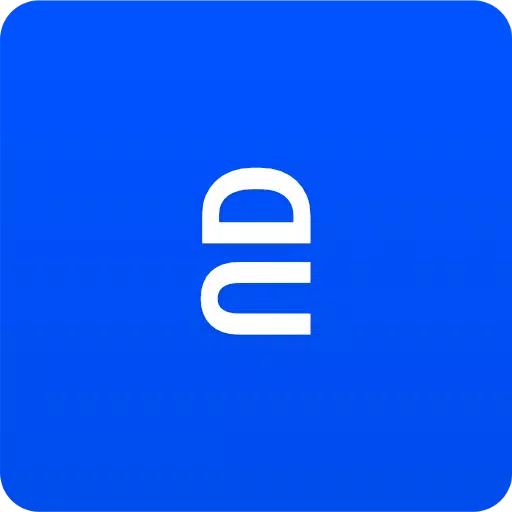Fluid Navigation Gestures
| 最新バージョン | 2.0-beta11 | |
| アップデート | Apr,26/2025 | |
| 開発者 | paprikanotfound | |
| OS | Android 5.1+ | |
| カテゴリー | パーソナライゼーション | |
| サイズ | 7.2 MB | |
| Google PlayStore | |
|
| タグ: | パーソナライズ |
未来の流体ナビゲーションジェスチャーを手に入れましょう!
*ADB、ルート、またはサポートされているデバイスが必要です*
*このアプリはもはや維持されていません*
Brecciaのコンセプトに触発された革新的なナビゲーションジェスチャーアプリであるFluid Ngを使用して、スマートフォンのインターフェースを再活性化します。洗練されたデザインと高度な機能により、Fluid Ngはデバイスのナビゲーションエクスペリエンスにモダンなタッチをもたらします。
使用法
Fluid Ngは、ナビゲーションエクスペリエンスを強化するために設計された2つの主要なジェスチャー、「クイックスワイプ」と「スワイプ&ホールド」です。これらのジェスチャーは、画面の下またはサイドエッジから開始できます。特に、サイドトリガーは画面の下半分に制限されており、干渉なしに他のアプリサイドメニューへのシームレスなアクセスを保証します。
アクション
流体ngを使用すると、さまざまなアクションが指先にあります。
• 戻る
• 家
•最近のアプリ
•分割画面を切り替えます
•通知を開く
•[パワー]ダイアログを開きます
•クイック設定を開きます
•Google検索オーバーレイを起動します
•キーボードセレクターを開きます
•音声検索
•起動アシスタント
•アプリを起動します
•ショートカットを起動します
これらのアクションは、デバイスを包括的に制御し、ナビゲーションをより直感的で効率的にします。
設定
流動的なNGのセットアップは簡単ですが、必要な権限を付与するためにルートアクセスまたはPCのいずれかが必要です。 PC/MacでAndroid ADBを使用してそれを行う方法は次のとおりです。
1-Android設定で開発者モードを有効にします。
2- USBデバッグを有効にします。
3-PCにADBをセットアップします。
4-次のコマンドを実行して、必要な許可を許可します。
ADBシェルPM Grant Com.FB.Fluid Android.Permission.Write_Secure_Settings
デフォルトのナビゲーションキーに戻すには、流体を無効にするか、このADBコマンドを使用するだけです。
ADBシェルWMオーバースキャン0,0,0,0
fluidngpermissiongranter
Windowsでよりユーザーフレンドリーなアプローチには、ここで入手できるオープンソースツールfluidngpermissiongranterを使用してください。
Android ADBをセットアップする方法
ADBのインストールと使用に関する詳細な手順については、次のようにアクセスしてください。
XDA -Developers- WindowsにADBをインストールする方法...
LifeHacker-AndroidのADBをインストールする最も簡単な方法...
TilesOrganization- ADBを使用して許可を付与する方法
翻訳
ここでは、流体ngを母国語に翻訳するのを支援することにより、グローバルコミュニティに貢献してください。
フィードバック
あなたの経験と提案を共有してください:
ツイッター
電報グループ
電報チャンネル
最新バージョン2.0-BETA11の新しいもの
2019年9月24日に最終更新されました
- 修正:特定のデバイスでの回転が遅い
- 修正:反応しないトリガー
- 修正:ランドスケープモードでのナビゲーションバーの視認性
- 固定:スクリーンショットの流体ngの外観
- 修正:OnePlus 9+でロック解除した後の簡単なナビゲーションディスプレイ
- 修正:ボリュームダイアログクリッピング
- 修正:特定のデバイスの誤動作をトリガーします
- 修正:デバイスの再起動後にアニメーションリセット